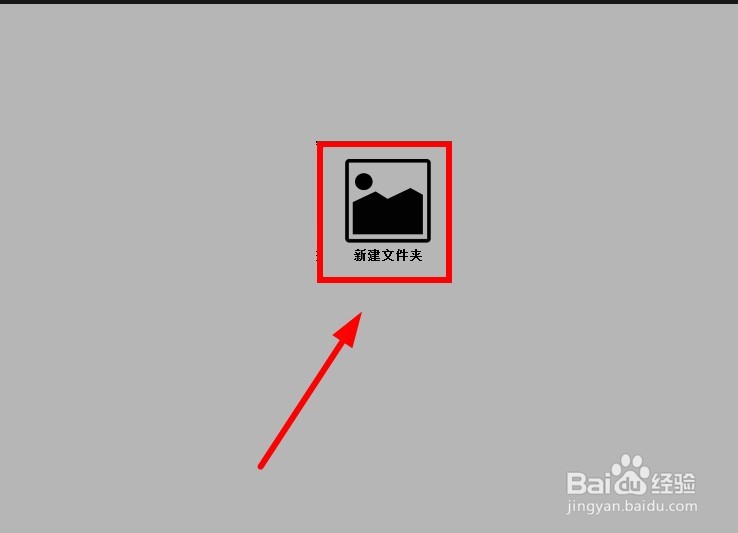1、首先打开PS CS6,新建一个文件:宽度和高度均设置为256X256,点击“确定”
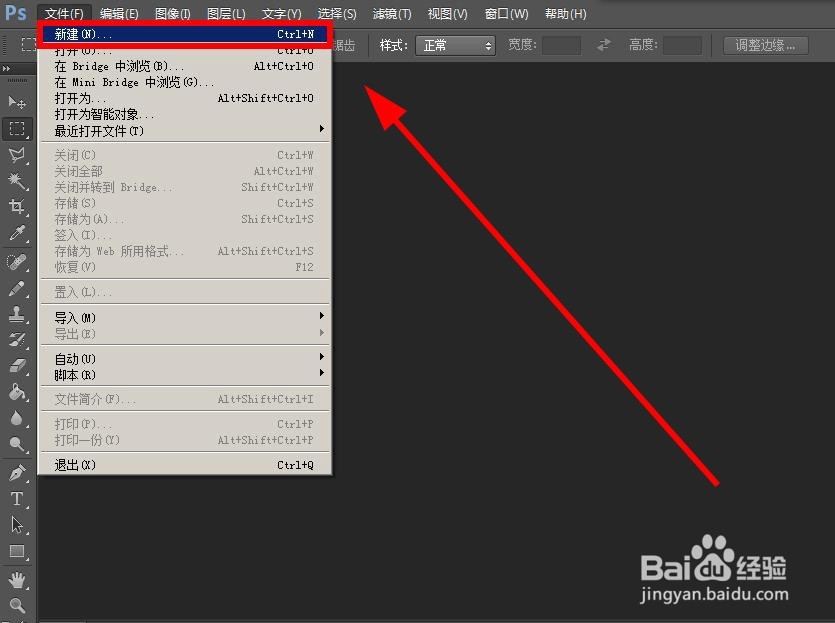
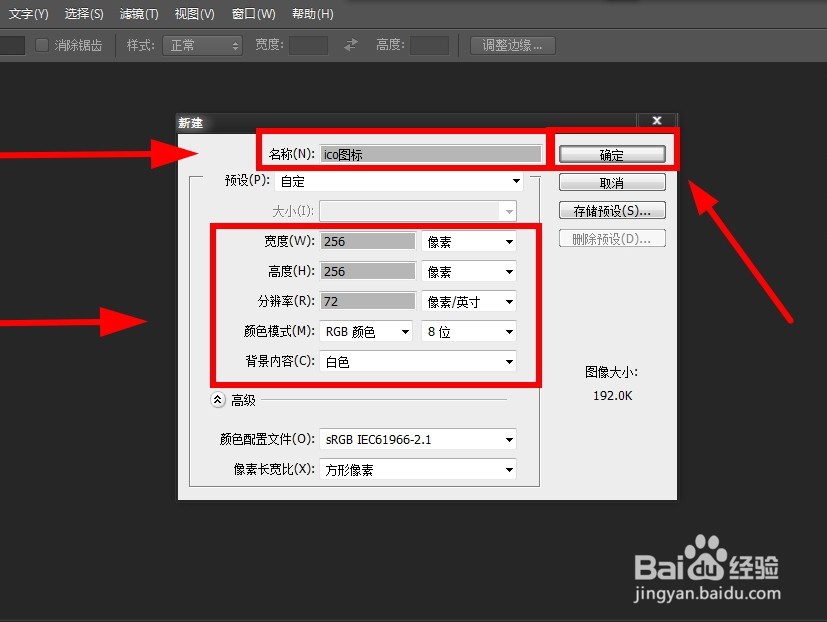
2、点击如下图所示的“圆角矩形工具”
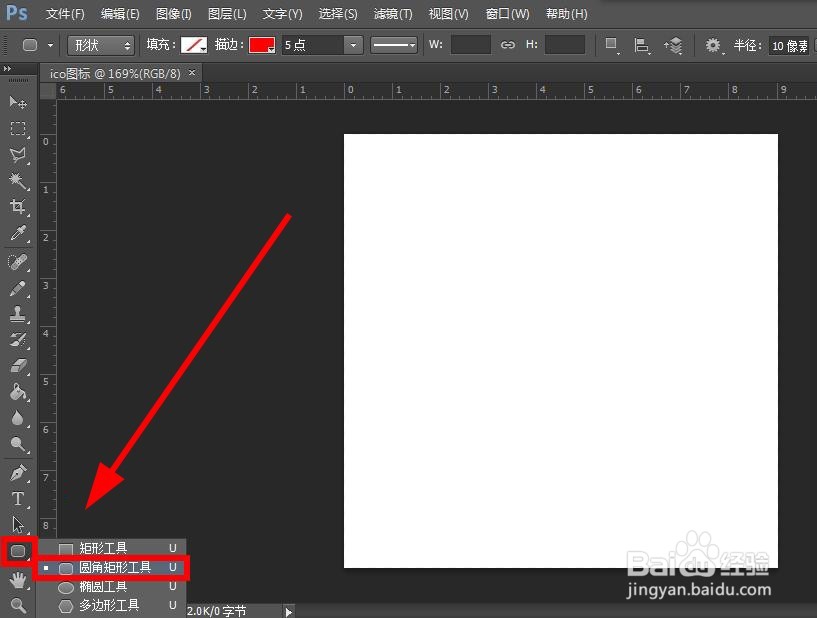
3、画好一个圆角矩形,将描边颜色设置为“黑色”,选择不填充
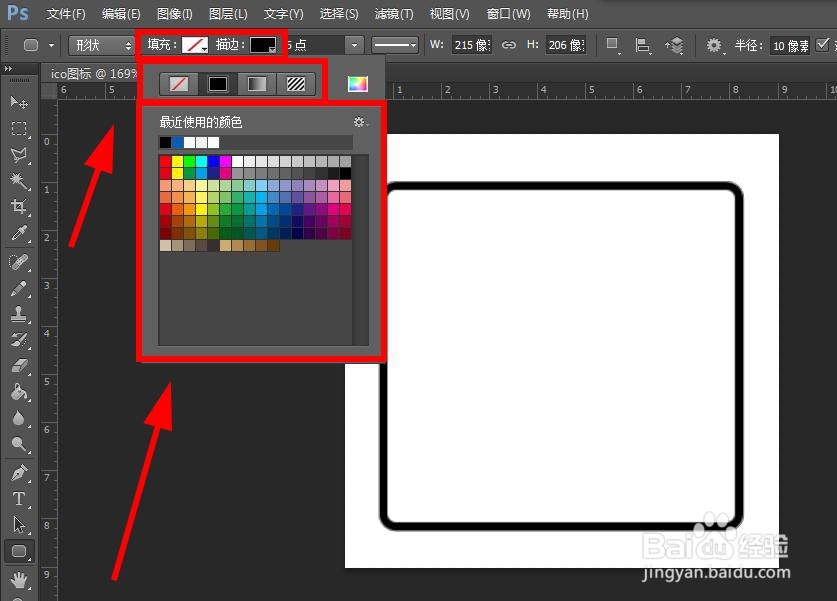
4、随后点击“编辑——自由变换路径”,将画好的圆角矩形调到合适的位置
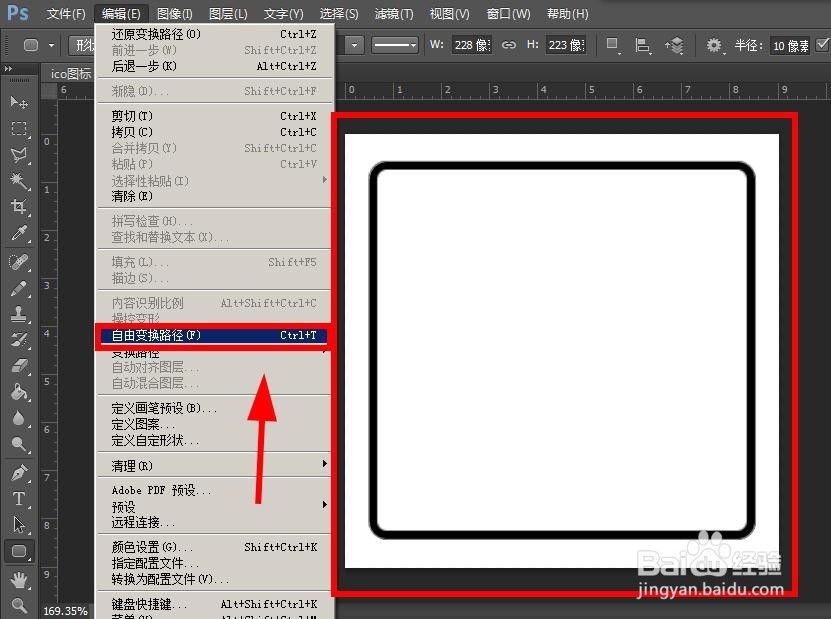
5、然后点击下图所示的“椭圆工具”,画出一个圆;填充好圆的颜色后,点击“钢笔工具”
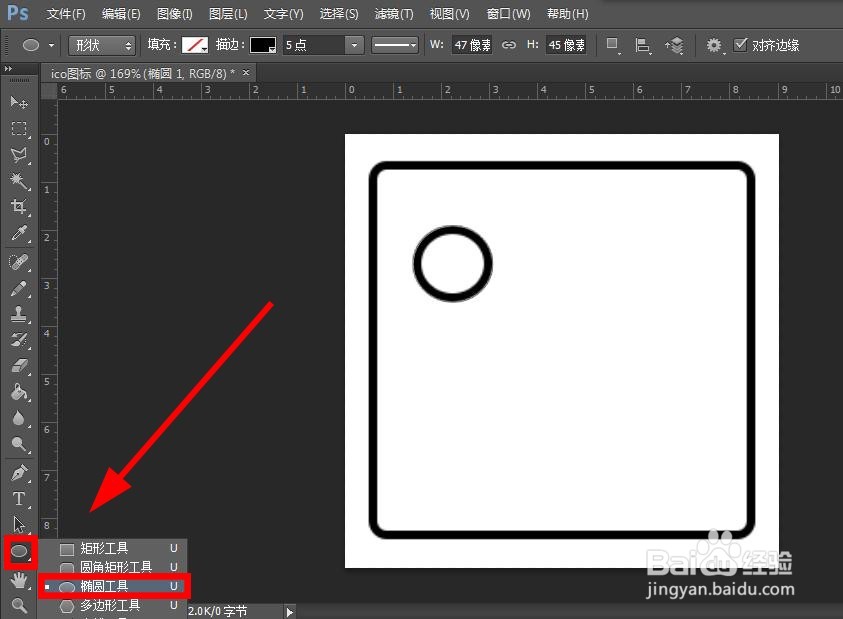
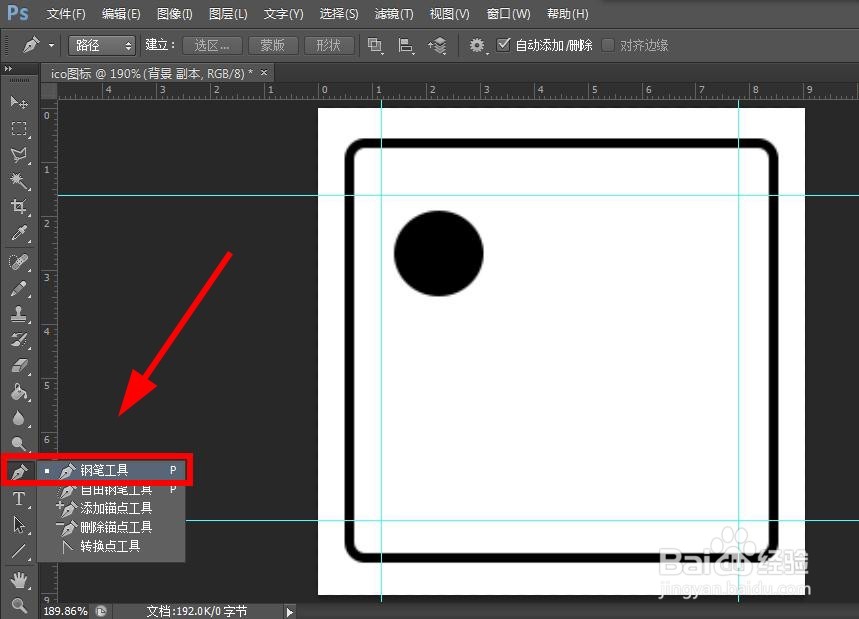
6、接着用“钢笔工具”画出如下所示的形状,并且填充路径颜色;填充好颜色后调整图形的边缘

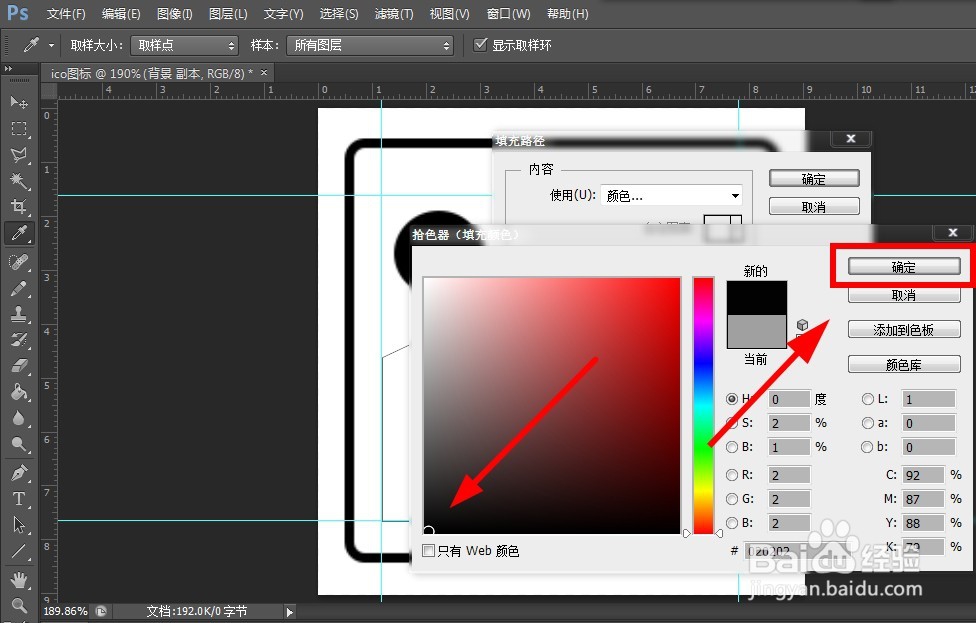
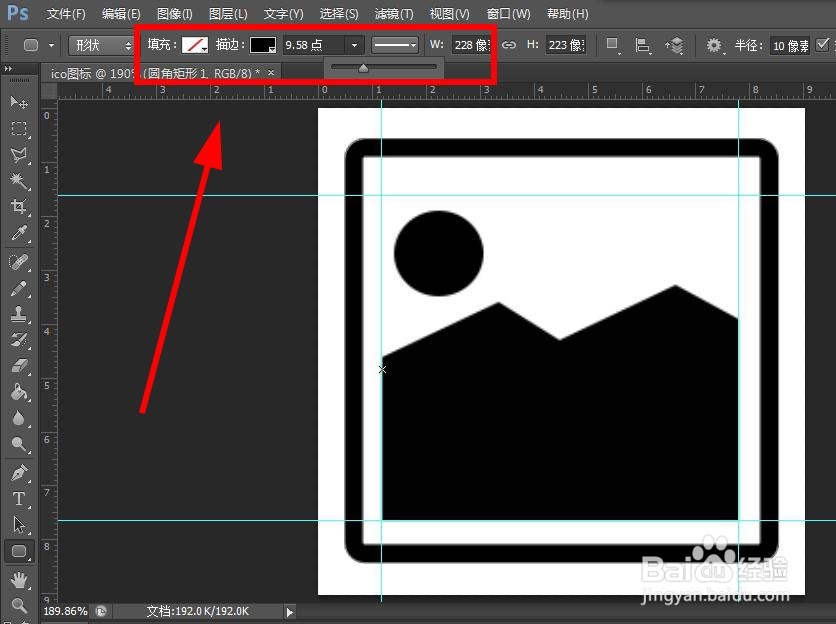
7、最后点击“背景橡皮擦工具”,擦除掉图层的背景
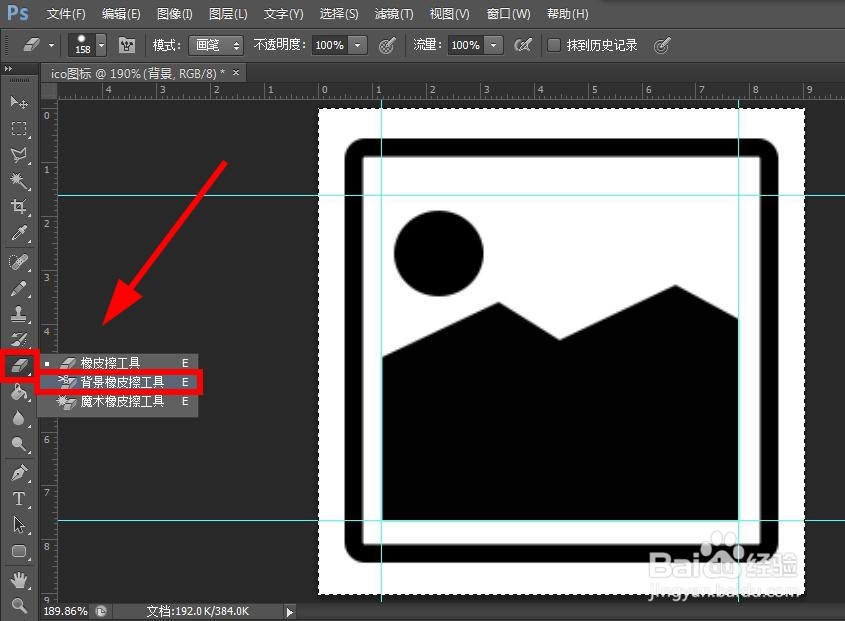
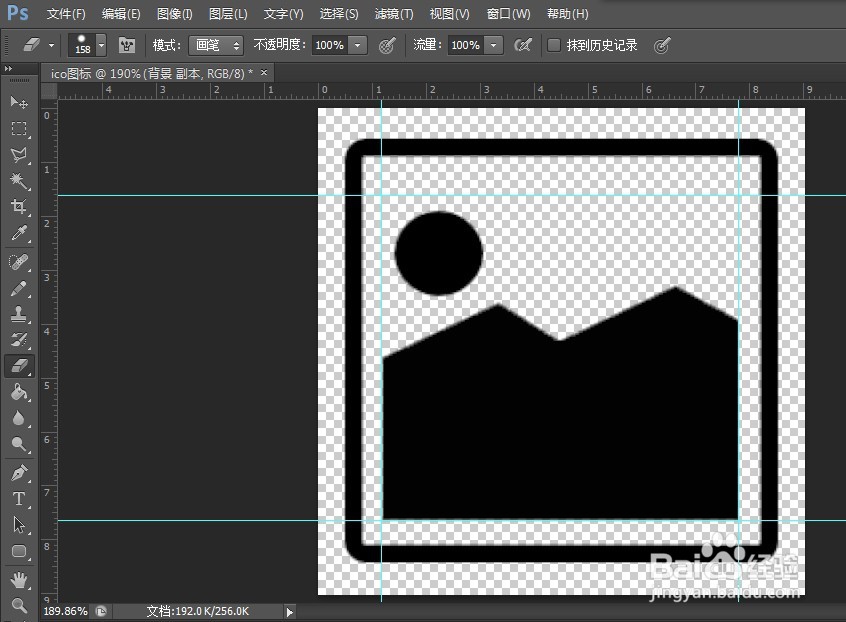
8、将做好的文件保存为ICO格式

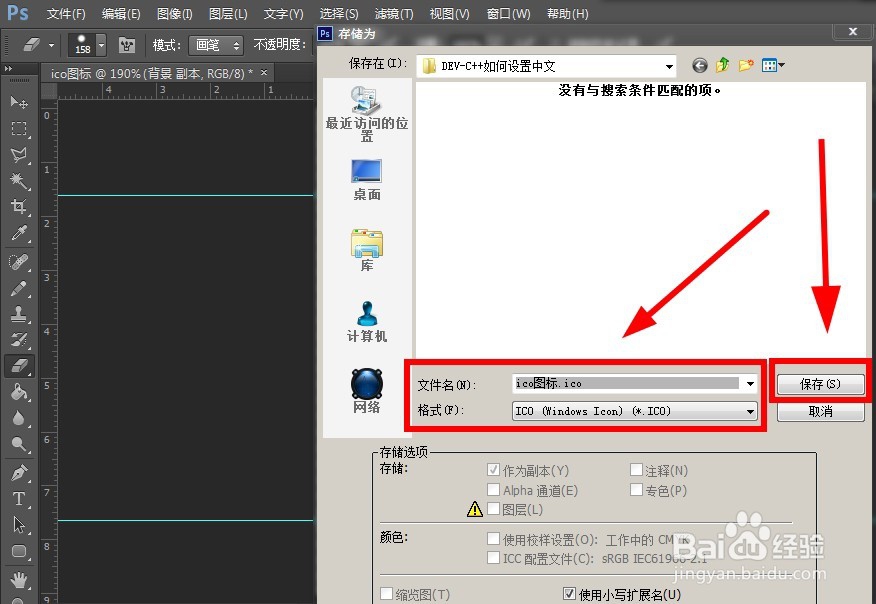
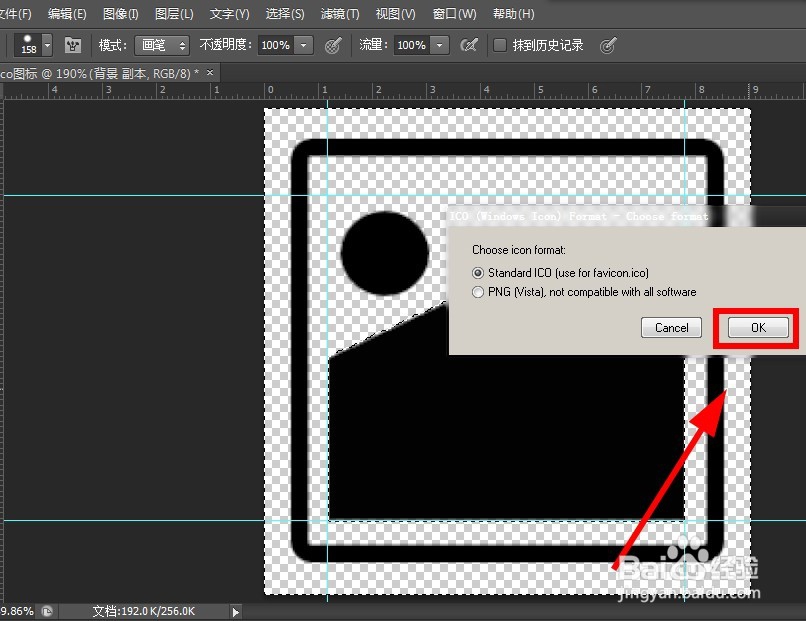
9、保存好文件后,新建一个文件夹,鼠标右键文件夹,选择“自定义——更改图标”,将刚才做好的ICO兔脒巛钒图标应用到新建文件夹上,点击“确定”
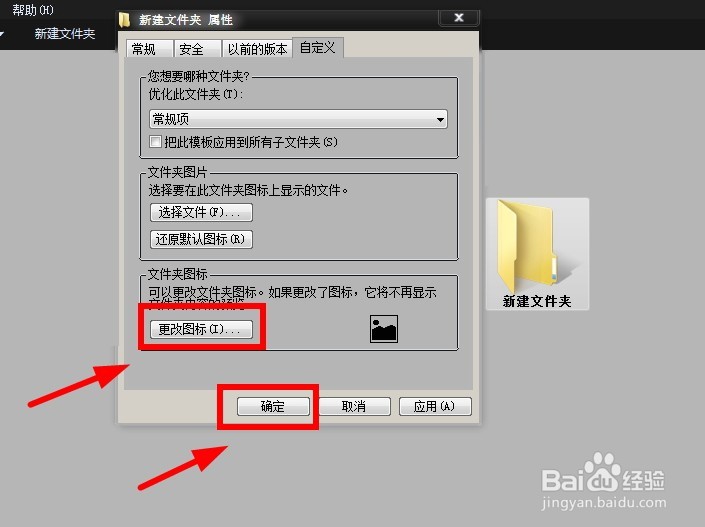
10、可以看到,成功做好了ICO图标,并且应用到文件中实现了个性化